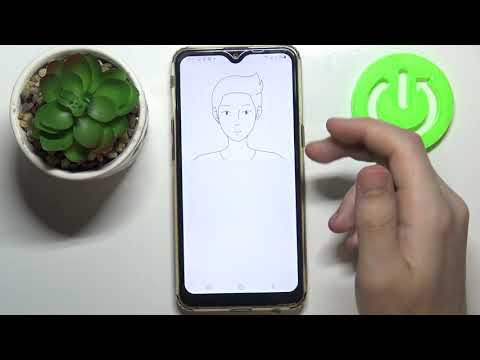
Содержание
Следуя примеру Apple, Samsung также представила функцию распознавания лиц на своем новом флагмане серии Galaxy S10. Теперь вы можете использовать свое лицо в качестве пароля для Galaxy S10. В этом коротком руководстве мы покажем вам, как настроить распознавание лиц на вашем устройстве.
Прежде чем мы продолжим, мы хотим напомнить вам, что если вы ищете решения вашей собственной проблемы с #Android, вы можете связаться с нами, используя ссылку внизу этой страницы. Описывая вашу проблему, будьте как можно более подробными, чтобы мы могли легко найти подходящее решение. Если можете, укажите точные сообщения об ошибках, которые вы получаете, чтобы дать нам представление, с чего начать. Если вы уже попробовали выполнить некоторые действия по устранению неполадок перед тем, как написать нам по электронной почте, обязательно укажите их, чтобы мы могли пропустить их в наших ответах.
Как использовать свое лицо в качестве пароля для Galaxy S10 | простые шаги для настройки распознавания лиц
Ниже приведены инструкции по настройке распознавания лиц на вашем устройстве.
- На главном экране проведите пальцем вверх или вниз от центра дисплея, чтобы открыть экран приложений.
- Откройте приложение "Настройки".
- Нажмите Биометрия и безопасность.
- Коснитесь Распознавание лиц.
- Добавьте параметр разблокировки экрана, например PIN-код, пароль или графический ключ.
- Если вы впервые настраиваете распознавание лиц, вы должны сначала настроить параметр блокировки экрана (PIN-код, пароль или графический ключ). После этого выполните следующие действия.
- На экране «Вы сейчас носите очки» выберите «да» или «нет», затем нажмите «Продолжить».
- Держа телефон на расстоянии 8-20 дюймов, поместите лицо в круг, отображаемый на экране.
- В меню «Полезные функции» коснитесь переключателя, чтобы включить или выключить каждый параметр. Отключить, затем коснитесь «ОК» (внизу).
- Оставайтесь на экране блокировки. После разблокировки оставайтесь на экране блокировки, пока не проведете пальцем по экрану.
- Более быстрое распознавание. В выключенном состоянии обеспечивается повышенная безопасность, что затрудняет разблокировку телефона с помощью изображения или видео.
- Поднимите, чтобы разбудить. Выведите телефон из спящего режима, подняв его. Распознавание лиц будет готово, как только вы возьмете трубку.
- Сделайте экран ярче. Временно увеличивает яркость экрана для улучшения распознавания лиц в темноте.
- Коснитесь переключателя Разблокировка по лицу, чтобы включить распознавание лиц. Включить или выключить. Выключить.
ВАЖНО: Распознавание лиц небезопасно. Samsung признал, что эта функция предназначена исключительно для удобства, чтобы вы могли быстрее разблокировать устройство. Однако это не так безопасно, как другие варианты, такие как ПИН-код, пароль или шаблон. У вас должна быть возможность разблокировать телефон с помощью фотографии. Если вас беспокоит безопасность телефона, не используйте этот тип разблокировки экрана.
Если вы найдете этот пост полезным, пожалуйста, помогите нам, поделившись информацией с друзьями. TheDroidGuy также присутствует в социальных сетях, поэтому вы можете взаимодействовать с нашим сообществом на наших страницах в Facebook и Twitter.


